هنالك بعض الخطوات المطلوب عملها بعد تثبيت المتجر لبدء عملية البيع في متجرك بشكل جيد. المعلومات الواردة في هذه الصفحة ستساعدك لبدء استخدام المتجر.
يتألف متجر أوبن كارت من واجهة المتجر ولوحة تحكم المتجر. وسوف يتم التركيز في المقام الأول بهذه الصفحة على توضيح الاعدادات والخصائص العامة بشكل مختصر للوحة تحكم المتجر. وينبغي اختبار وتجربة هذه الاعدادات على واجهة المتجر قبل الإطلاق الفعلي لمتجرك.
وعلى افتراض أن لديك بيانات الدخول إلى لوحة تحكم متجرك من خلال رابط لوحة تحكم المتجر عبر المسار الفرعي للمتجر admin/ مثل الرابط التالي:
www.opencartarab.com/demo/admin
في البداية يجب الذهاب إلى اعدادات المتجر وذلك بالتوجه إلى الضبط ثم الاعدادت حسب الصورة التالية:
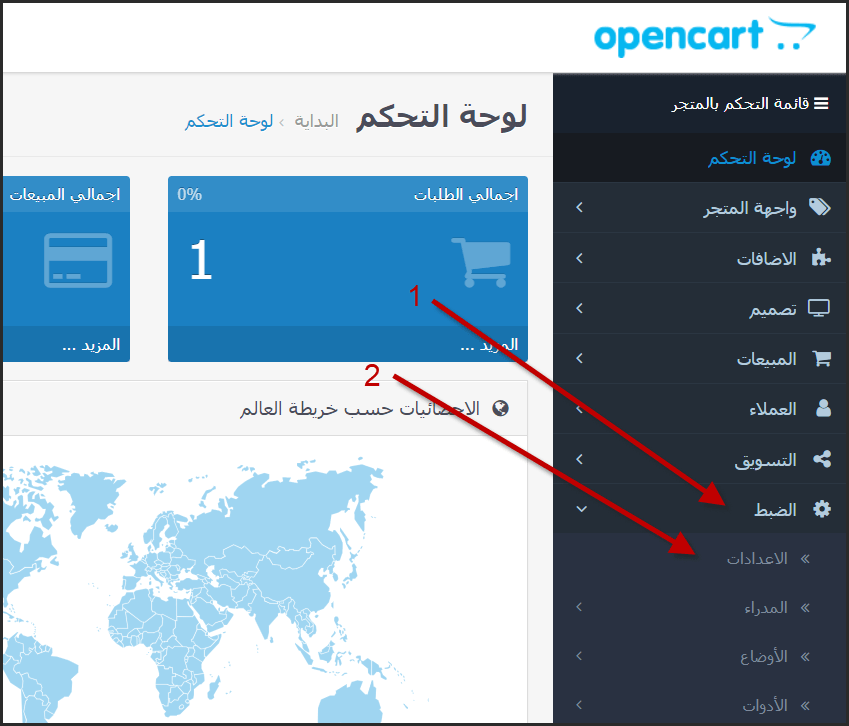
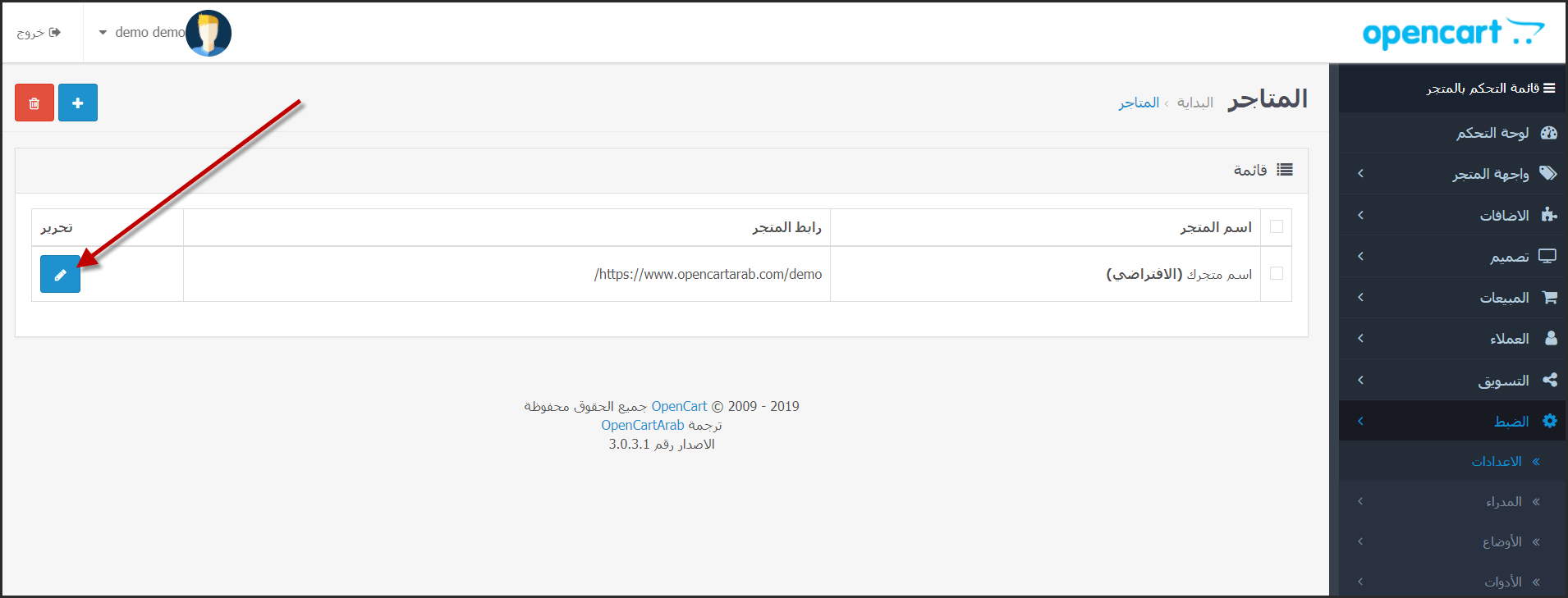
الاعدادات العامة
في تبويب عام توجد خانات تعريف متجرك لمحركات البحث
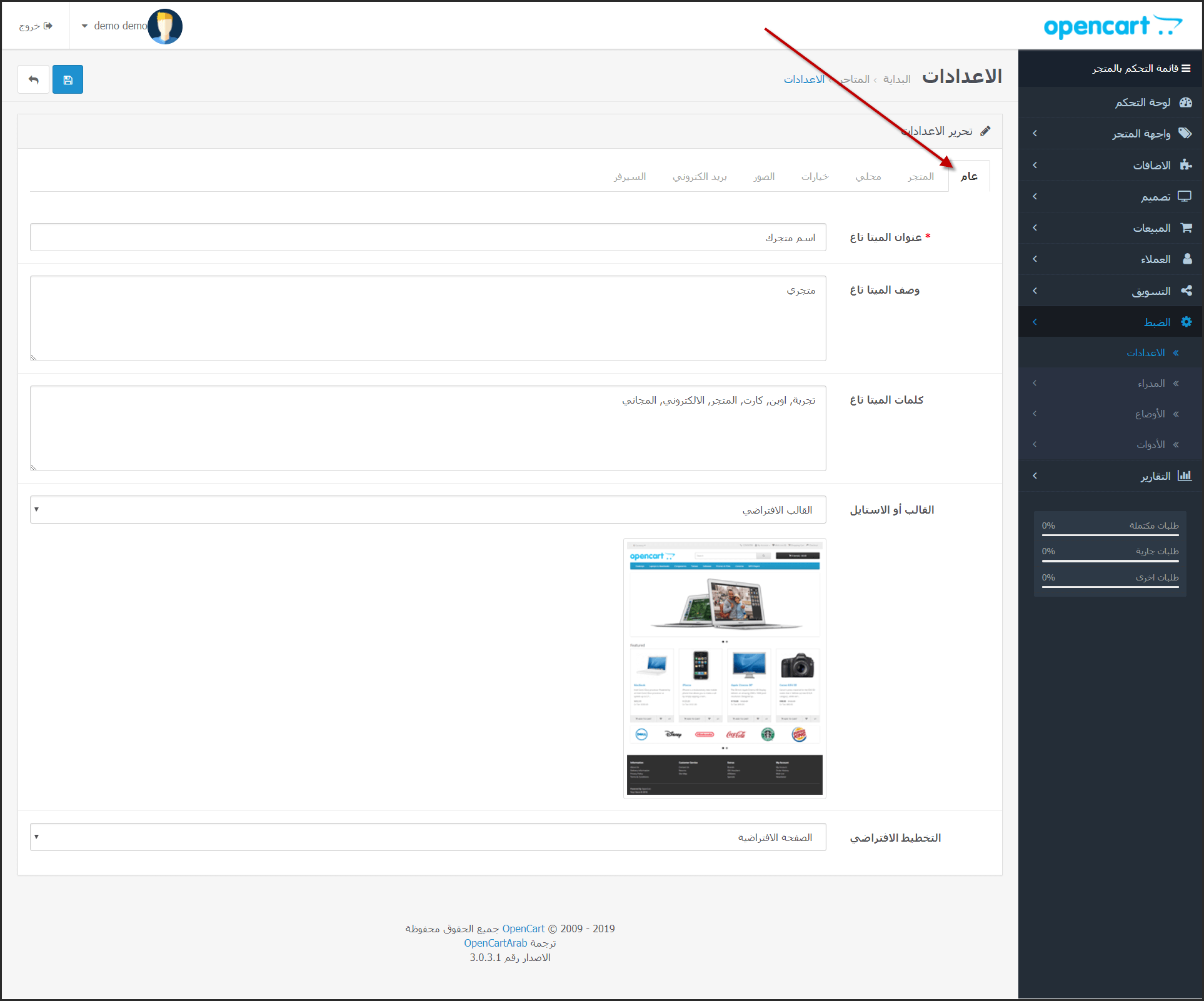
إعدادات المتجر
أغلب اعدادات المتجر مطلوبة. وفي صفحة اعدادات المتجر يجب عليك اضافة البيانات المهمة مثل اسم المتجر ورقم المتجر والعنوان ... الخ. هذه البيانات سوف يتم استخدامها في صفحة اتصل بنا وفي تفاصيل الطلبات والفواتير.
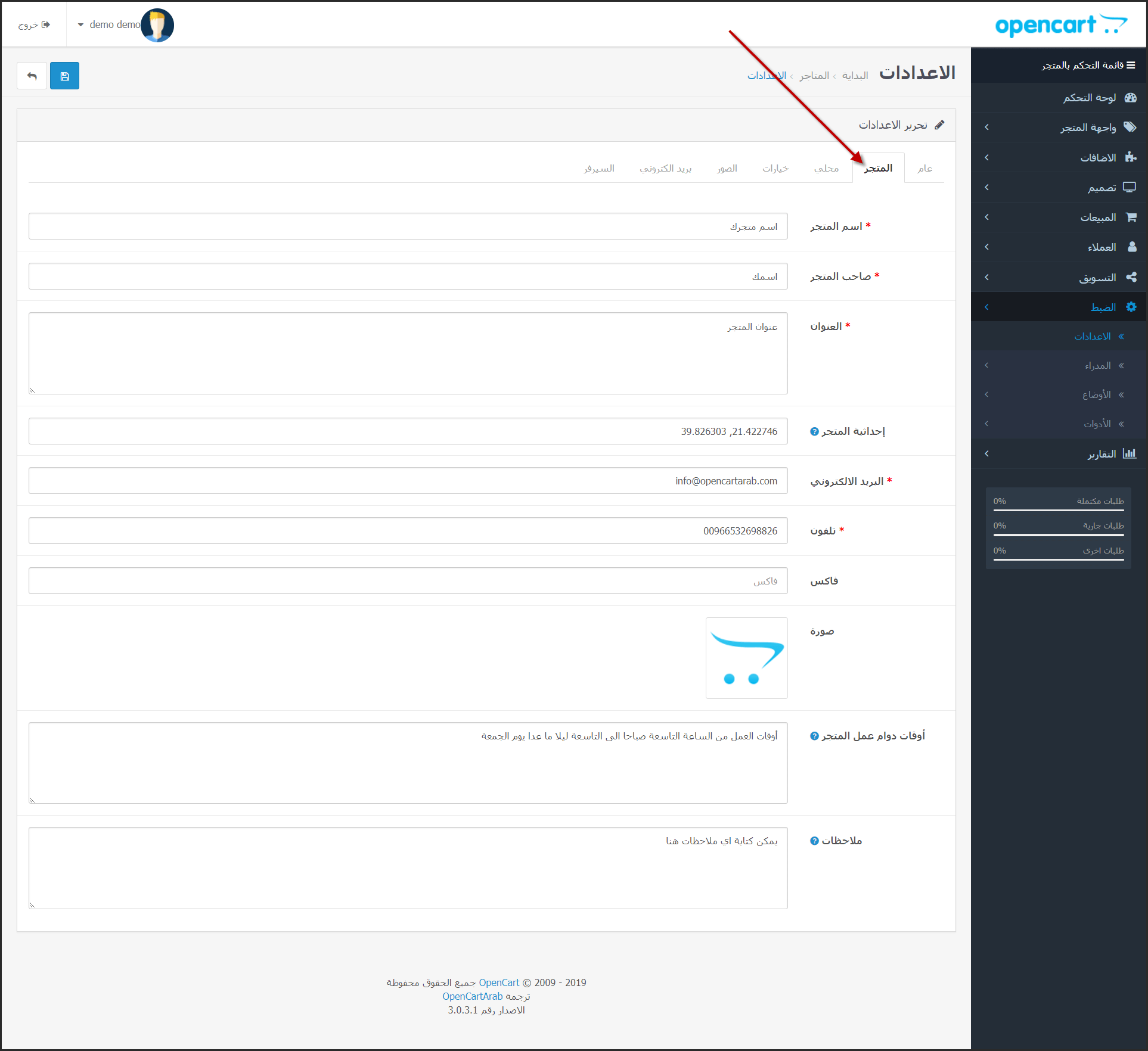
الإعدادات المحلية
تساعدك الاعدادات المحلية في اختيار الدولة التي تدير منها متجرك، أيضاً يمكنك اختيار لغة واجهة المتجر ولغة لوحة تحكم المتجر، وأيضاً اختيار العملة الافتراضية لمتجرك اذا كنت تستخدم عدة عملات.
ونوع الطول ونوع الوزن للشحن.
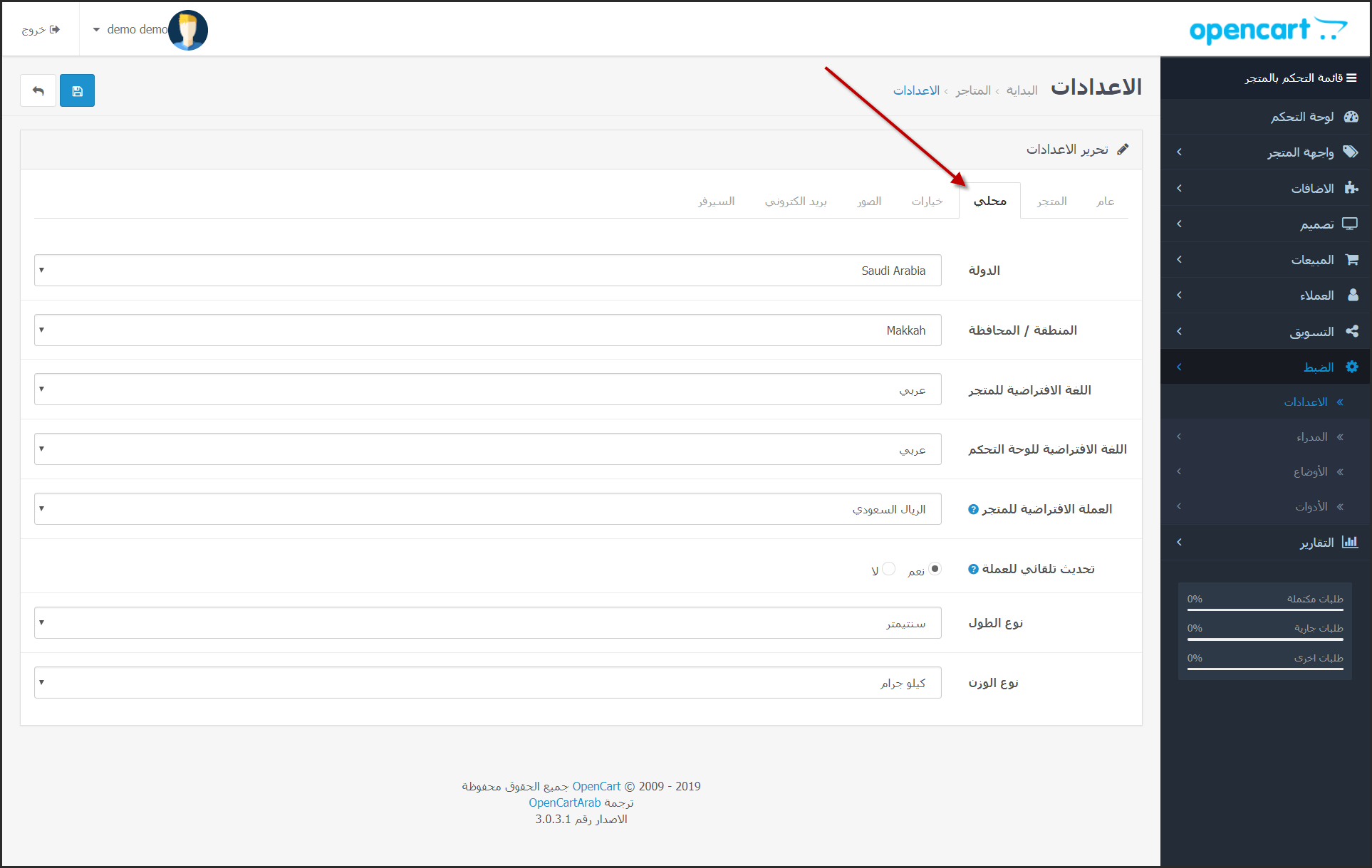
إعدادات الصور
في صفحة إعدادات الصور يمكنك اضافة صورة شعار المتجر، ويجب أن يكون الشعار بحجم ومقاس مناسب وأن يكون بصيغة jpg أو png
أيضاً يمكنك اضافة صورة أيقونة المفضلة ومقاسها يجب أن يكون (16 بكسل * 16 بكسل)
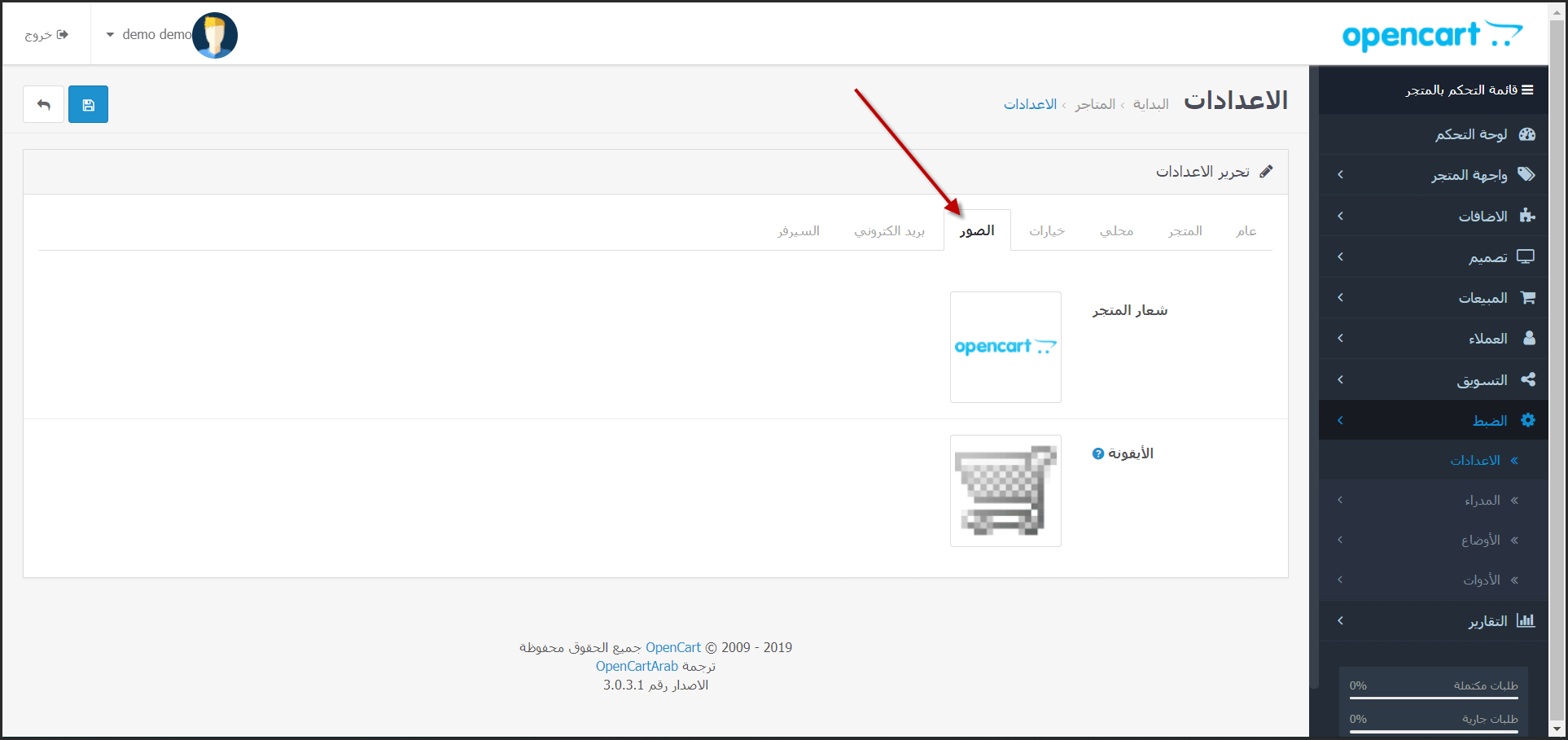
إعدادات السيرفر
هناك نوعان من الاعدادات المهمة في صفحة السيرفر.
- استخدام روابط السيو (Search Engine Optimized) (SEO): اذا كنت ترغب في الاستخدام الأمثل ليكون متجرك صديق لمحركات البحث وأن تكون روابط المتجر مهيئة بشكل مناسب لمحركات البحث، عليك باختيار نعم لهذه الخانة. وبعد ذلك اذهب الى إدارة الملفات في الاستضافة ثم اذهب الى المسار الرئيسي لملفات المتجر، سوف تجد ملف بإسم
htaccess.txt.قم بتغيير اسمه الىhtaccess. وبعد تغيير الإسم اذا لم تعمل روابط السيو أو اختفى الملف راسل شركة الاستضافة لأنها لاتسمح بالتعديل على هذا الملف. - عرض الأخطاء: اختر لا دائماً في خانة عرض الأخطاء، هذا سوف يمنع العملاء من رؤية أية أخطاء في التعليمات البرمجية لمتجرك أثناء استخدام الموقع، ويمكنك أن تشاهد أخطاء الموقع في تقرير الأخطاء.
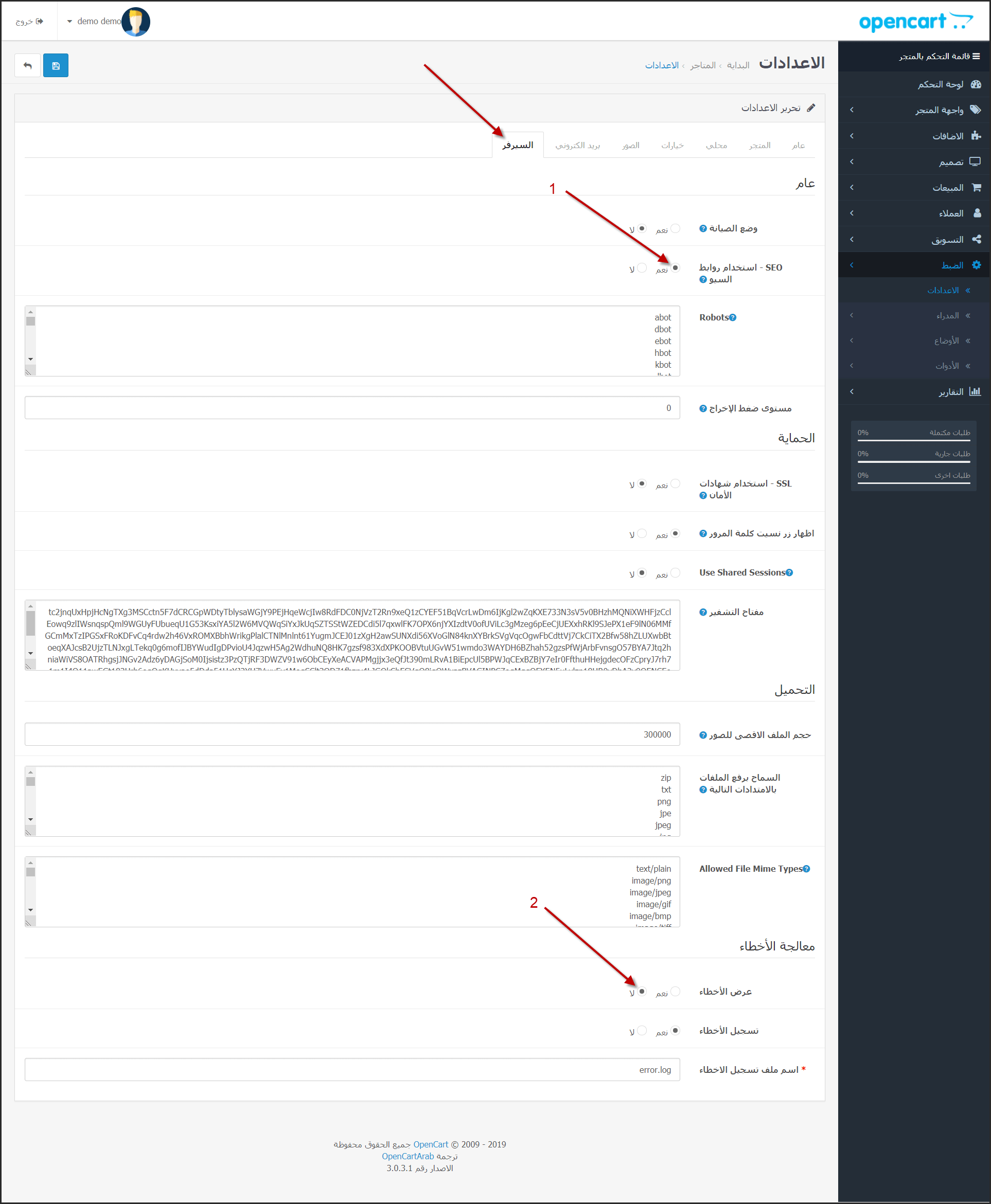
استقبال الأموال وإضافة الضرائب
بعد الانتهاء من ضبط إعدادات المتجر بشكل صحيح، سوف تحتاج إلى تحديد بوابة الدفع التي ترغب في استخدامها. إذا كان متجرك يحتاج إلى إضافة الضرائب على المشتريات، ينبغي أن يتم ضبط اعدادات اضافة الضرائب من خلال واجهة لوحة التحكم كما هو موضح أدناه.
بوابات الدفع
يحتوي أوبن كارت على العديد من بوابات الدفع المدمجة بشكل افتراضي ويمكنك استخدام أكثر من بوابة دفع في آنٍ واحد، إذا كانت بوابة الدفع التي تريد استخدامها غير متوفرة بشكل افتراضي في لوحة تحكم المتجر يمكنك البحث في قسم الاضافات. لاستخدام طرق الدفع المتوفرة بشكل افتراضي اذهب من لوحة تحكم المتجر الى الاضافات ثم الاضافات مرة أخرى ثم ستظهر لك قائمة منسدلة اختر منها طرق الدفع كما هو موضح في الصور التالية:
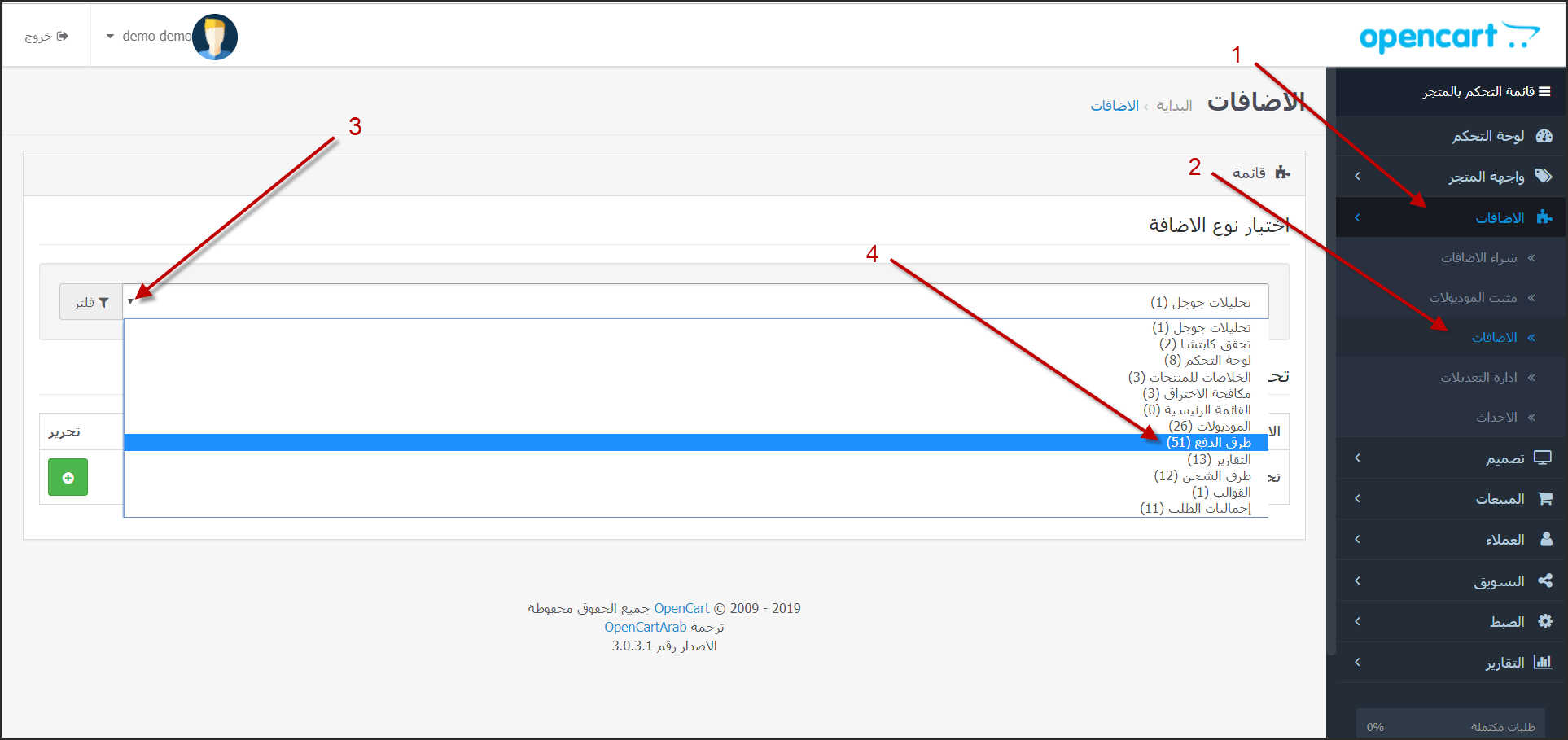
ستعرض لك هذه الصفحة قائمة بجميع بوابات الدفع المتاحة. يمكن أن يستخدم متجرك أكثر من بوابة دفع واحدة.
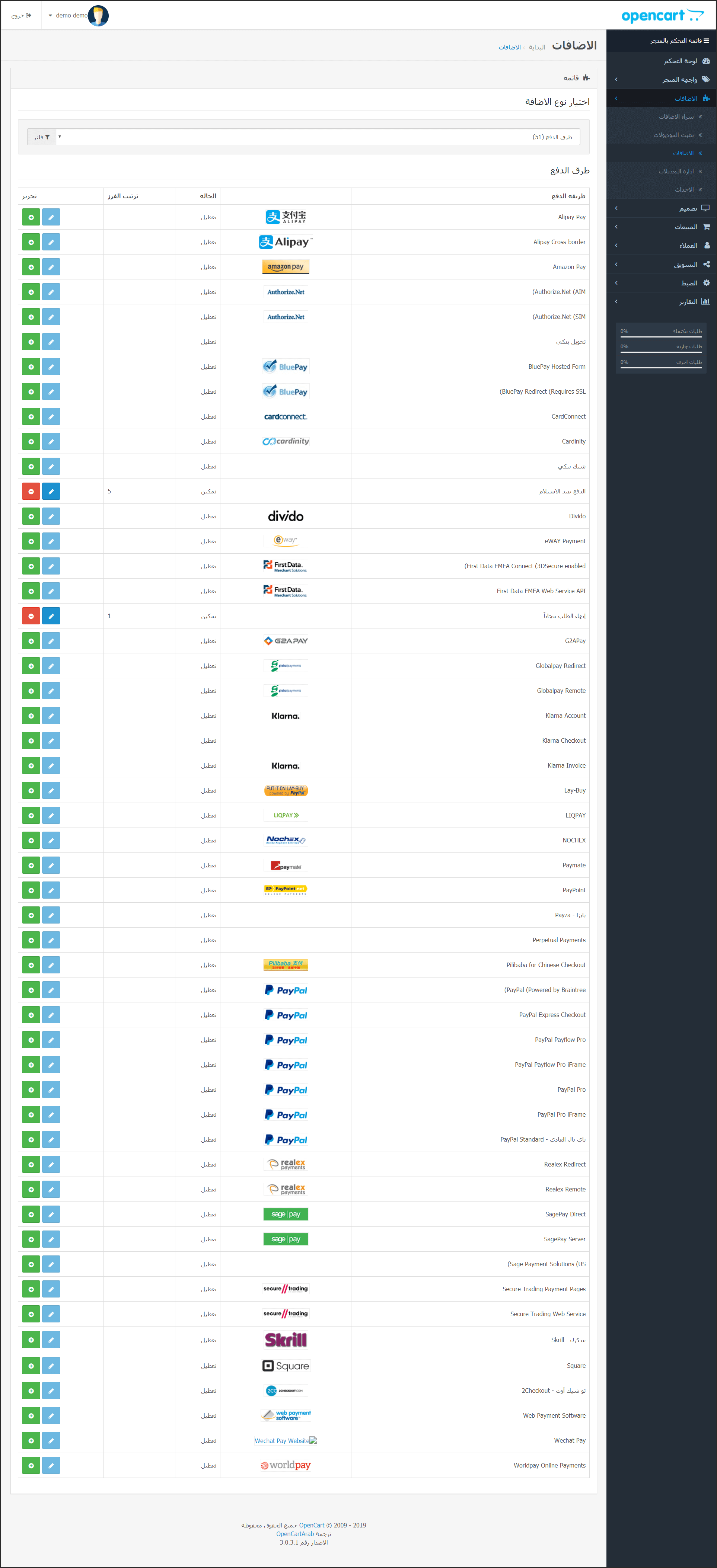
لتمكين بوابات الدفع، انقر أولاً على رابط التثبيت المقابل للبوابة التي تريد تمكينها، ثم انقر على زر تعديل لإعداد بوابة الدفع.
الضرائب
يحتوي أوبن كارت على خيارات عديدة لإضافة الضريبة على السعر الأساسي، ويعتمد سعر الضريبة على الدولة، لذلك يمكنك تحصيل معدلات قيمة ضريبة مختلفة للعملاء من مواقع جغرافية مختلفة وفقاً لقيمة الضريبة المحلية.
للوصول إلى فئات وأسعار الضريبة، من لوحة تحكم المتجر اذهب إلى (الضبط >> الأوضاع >> الضرائب)
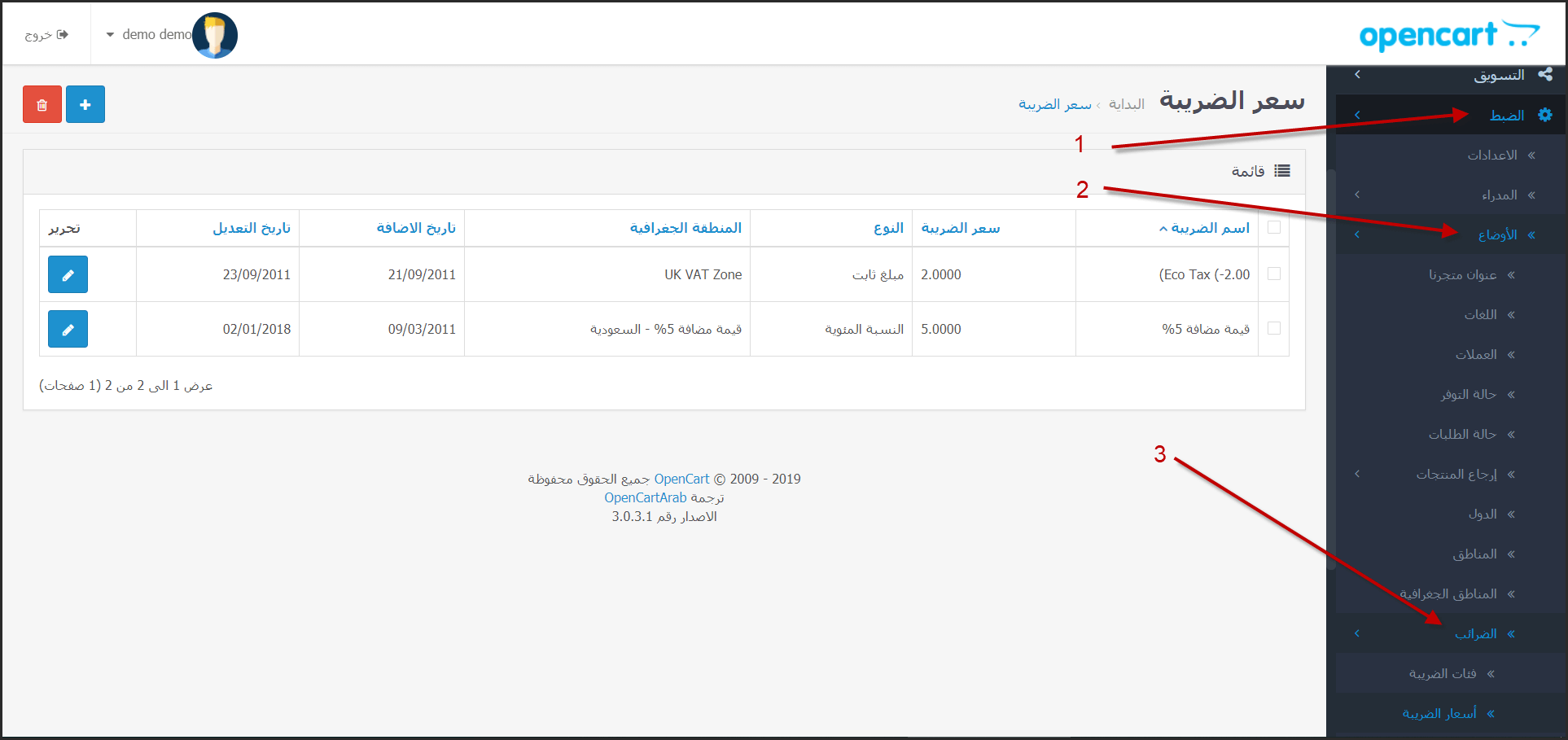
بالتأكيد أن فئات وأسعار الضريبة الموجودة بشكل افتراضي لن تتناسب مع متجرك ومنطقتك، لذلك يجب عليك إضافة اسعار الضرائب المناسبة لك. مثلاً لو فرضنا أن دولة نيوزلندا تعتمد نسبة سعر الضريبة (15%)، جميع المتاجر الالكترونية في نيوزلندا يجب عليها اضافة نسبة (15%) ثم ربط هذه النسبة بالمنطقة الجغرافية لدولة نيوزلندا.
ايضاً يمكن أن تكون أسعار الضرائب نسبة مئوية أو سعر ثابت.
وبعد الانتهاء من ضبط اعدادات فئات وأسعار الضرائب، يجب تعريف الضريبة لكل منتج من خيارات المنتج نفسه.
طرق الشحن
المتاجر التي تبيع منتجات ملموسة ستحتاج إلى طرق شحن مناسبة لها، وللوصول إلى قائمة طرق الشحن المتاحة بشكل افتراضي في المتجر، اذدهب إلى (الاضافات >> الاضافات >> اختر من القائمة المنسدلة طرق الشحن)
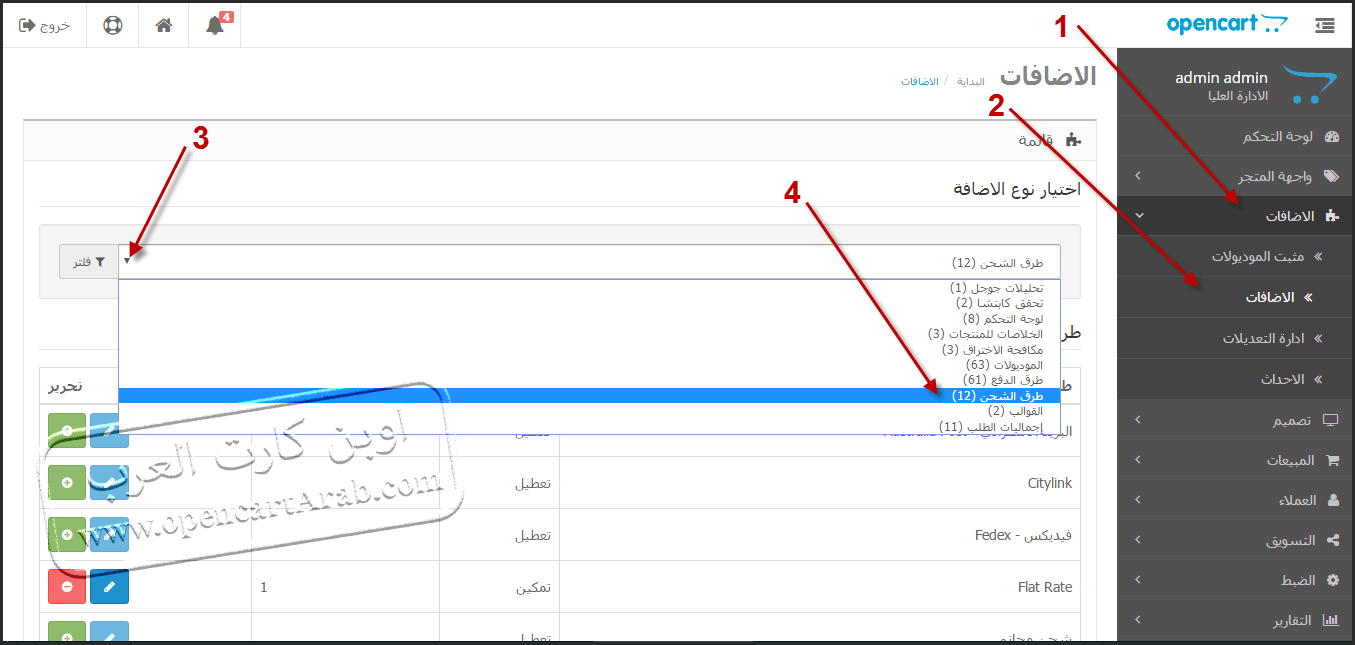
إدارة المخزون
يتضمن أوبن كارت بعد التثبيت لأول مرة بعض البيانات التجريبية لمساعدتك على معرفة إدارة المخزون، وهذه البيانات تحتوي على (الأقسام - الشركات - الخيارات - المواصفات - المنتجات) وبعض اللاّفتات (البنرات) في الصفحة الرئيسية للمتجر، وهذه اللّافتات عبارة عن صور لأجهزة شركة (آبل) التي تكون ظاهرة لك في واجهة المتجر بعد الإنتهاء من تثبيت المتجر لأول مرة.
ومن أجل البدء في متجرك، سوف تحتاج إلى استبدال هذه البيانات التجريبية واستبدالها بالبيانات الفعلية لمتجرك. ويمكنك التحكم بهذه البيانات التجريبية وادارة مخزون متجرك من قائمة واجهة المتجر في لوحة التحكم كما هو موضح في الصورة التالية:
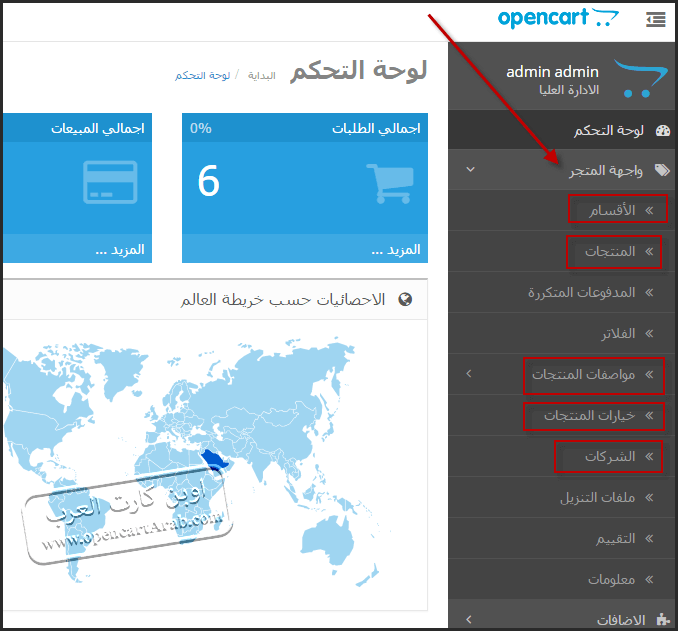
الإضافات (الموديولات) والقوالب
يتم التحكم في وظائف أوبن كارت للشكل والمظهر بواسطة الموديولات والقوالب. وتعتبر الخطوة الأخيرة لبدء استخدام متجر أوبن كارت هي التأكد من صفحة (الاضافات >> الاضافات >> الموديولات) قد تم تمكين الاضافات التي تحتاجها - كما هو موضح في الصورة التالية:
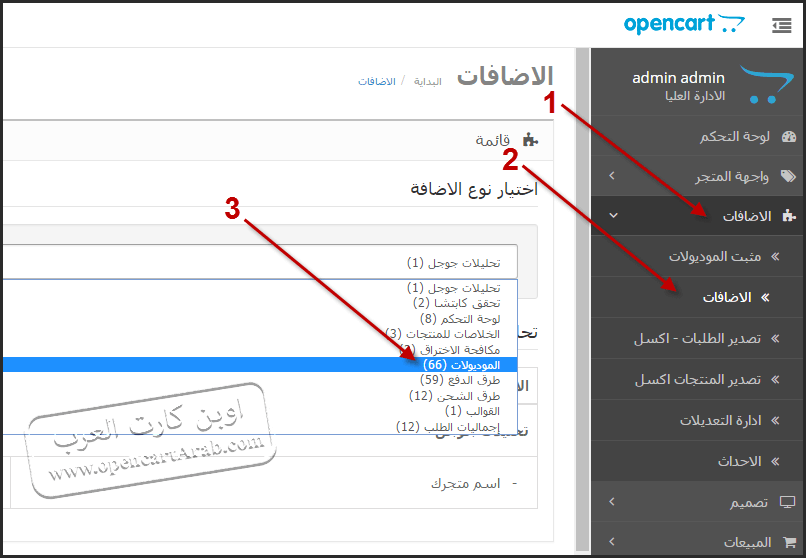
ايضاً للوصول إلى القوالب اذهب الى الصفحة (الاضافات >> الاضافات >> القوالب)
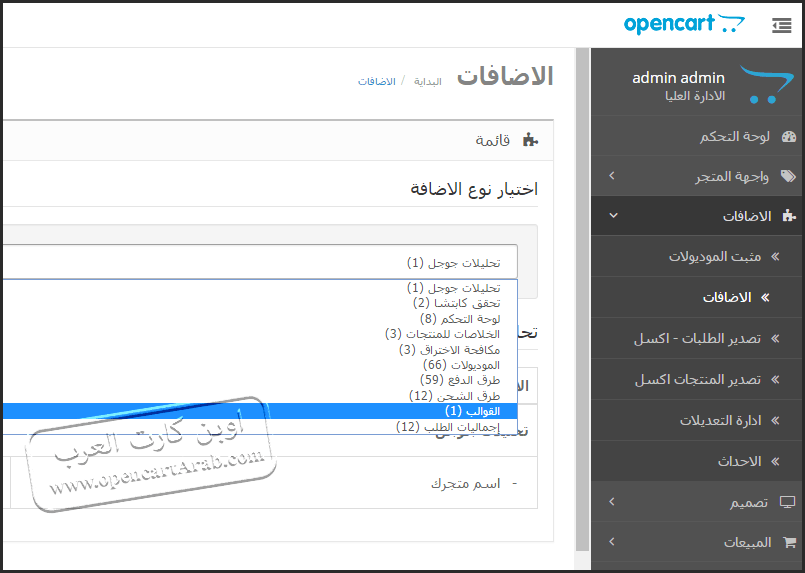
وللعلم فإن متجر أوبن كارت يوجد به قالب واحد افتراضي فقط باللون الأزرق، وفي حالة رغبتك اضافة قوالب أخرى أو اضافة موديولات غير الموديولات الافتراضية الموجودة في المتجر فإنه يمكنك البحث عن قوالب وموديولات اخرى من صفحة إضافات أوبن كارت ويوجد في هذه الصفحة اضافات مجانية ومدفوعة.

